intel固态分区
使用DiskGenius或官方工具分区,4K对齐,合理规划避免过度分割,预留空间保障SSD性能与寿命。
Intel固态硬盘分区指南
Intel固态硬盘(SSD)因其高速读写性能和可靠性广受用户青睐,合理的分区策略和操作对其长期性能与寿命有显著影响,以下内容将详细探讨如何对Intel SSD进行分区优化,包括分区步骤、注意事项、工具选择及常见问题解答。

为何需要合理分区?
SSD与传统机械硬盘(HDD)在存储原理上有本质差异,SSD依赖闪存颗粒存储数据,而物理结构上无机械部件,因此分区需遵循以下原则:
- 4K对齐:确保分区起始扇区对齐到4KB边界,避免跨区块读写导致的性能下降。
- 预留空间(Over-provisioning):为SSD保留未分配空间(建议10%-20%),延长寿命并提升垃圾回收效率。
- 避免频繁分区调整:SSD的写入寿命有限,频繁调整分区可能导致额外写入负担。
分区前的准备工作
- 备份数据:确保重要数据已备份至其他存储设备。
- 更新固件:通过Intel官方工具(如Intel Memory and Storage Tool)检查并升级SSD固件,解决潜在兼容性问题。
- 选择分区工具:
- Windows内置工具:磁盘管理(Disk Management)、DiskPart命令行工具。
- 第三方软件:MiniTool Partition Wizard、AOMEI Partition Assistant(支持高级对齐与优化)。
Intel SSD分步骤分区教程
以Windows 11系统为例,通过磁盘管理工具进行分区:
| 步骤 | 操作说明 |
|---|---|
| 1 | 初始化磁盘:连接SSD后,右键“此电脑”选择“管理”→“磁盘管理”,初始化SSD为GPT或MBR格式(推荐GPT)。 |
| 2 | 创建分区:右键未分配空间,选择“新建简单卷”,设置分区大小(建议系统分区至少120GB)。 |
| 3 | 格式化与对齐:选择NTFS文件系统,分配单元大小设置为4096字节(即4K对齐),勾选“快速格式化”。 |
| 4 | 重复操作:按需划分多个分区(如数据盘、软件盘)。 |
注意:若使用DiskPart工具,可通过以下命令强制4K对齐:
diskpart
list disk
select disk X(X为SSD编号)
create partition primary align=1024 分区优化建议
-
预留未分配空间

- 若SSD容量为512GB,建议仅分配450GB,剩余空间不分区。
- 用途:提供缓存区域,减少写入放大效应(Write Amplification)。
-
禁用碎片整理
SSD无需碎片整理,Windows默认启用“优化驱动器”功能(实际执行TRIM指令),无需额外操作。
-
分区数量控制
- 过多分区可能影响性能,建议按用途划分:
- 系统分区:Windows安装目录(C盘)。
- 软件分区:大型程序(如游戏、设计工具)。
- 数据分区:文档、媒体文件。
- 过多分区可能影响性能,建议按用途划分:
常见分区问题与解决方法
| 问题 | 原因 | 解决方案 |
|---|---|---|
| 分区后性能下降 | 未4K对齐或预留空间不足 | 使用AS SSD Benchmark检测对齐状态,重新格式化并预留空间。 |
| SSD无法识别 | 驱动或固件问题 | 更新主板SATA/AHCI驱动或SSD固件。 |
| 分区表损坏 | 意外断电或操作错误 | 通过DiskGenius等工具修复分区表。 |
相关问答(FAQs)
Q1:Intel SSD是否需要在分区时保留特定空间?
答:是的,建议保留至少10%的未分配空间作为Over-provisioning区域,此空间可提升SSD的垃圾回收效率,减少写入放大,从而延长使用寿命,1TB的SSD可分配900GB,剩余100GB保持未分配状态。

Q2:分区会缩短Intel SSD的寿命吗?
答:合理分区不会显著影响寿命,SSD寿命主要由写入量(TBW,Terabytes Written)决定,频繁调整分区可能增加额外写入,但正常使用中分区操作对寿命的影响可忽略,建议使用Intel SSD Toolbox监控健康状态,并启用TRIM功能以维持性能。
版权声明:本文由 芯智百科 发布,如需转载请注明出处。





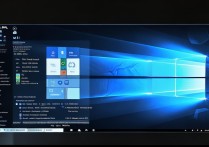

 冀ICP备2021017634号-12
冀ICP备2021017634号-12
 冀公网安备13062802000114号
冀公网安备13062802000114号